Kuidas registreeruda ja vaadata eelvaadet Microsofti uuele pereohutuse rakendusele iOS-is ja Androidis

Microsofti uue pereturvalisuse rakenduse iOS-is ja Androidis eelvaate kuvamiseks saate registreeruda järgmiselt.
Üks asi, mida näete rakenduse installimisel alati, on teatud tüüpi loa küsimine. Mõned rakendused küsivad luba asjade jaoks, millel pole nende tegemistega mingit pistmist. Näiteks miks peab kalkulaator teadma sinu asukohta?
Probleem on aga selles, kui teil on tõesti vaja seda rakendust kasutada, kuid te ei tunne end selle küsitavate lubadega liiga mugavalt. Kui teil on rakendust tõesti vaja, saate rakenduse kasutamise ajal teha kompromisse ja lubada. Sellegipoolest peate rakendusele määrama seadmele juurdepääsu konkreetse viisi, et see juhtuks.
Kui installite rakenduse esimest korda ja see küsib teilt teie seadmele juurdepääsu luba, peaks üks valik Luba kõrval olema midagi sellist, nagu ainult selle rakenduse kasutamise ajal. Veelgi parem, kui rakendus pakub sellist valikut nagu Ainult seekord, valige see.
Kuid juba installitud rakenduste lubasid on siiski võimalik muuta . Peate lihtsalt minema seadetesse ja mõne siin-seal puudutamisega saate õigusi oma äranägemise järgi muuta. Alustamiseks avage Seaded ja seejärel Rakendused ja load.
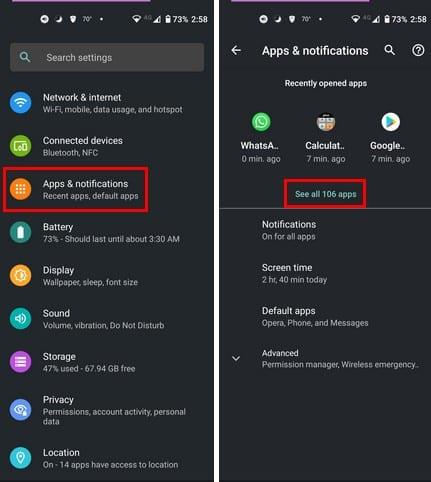
Otsige rakenduste loendist üles see, mille õigusi soovite muuta. Valige rakendus ja avage rakenduse load. Valige konkreetne luba, mida soovite muuta, näiteks kaamera.
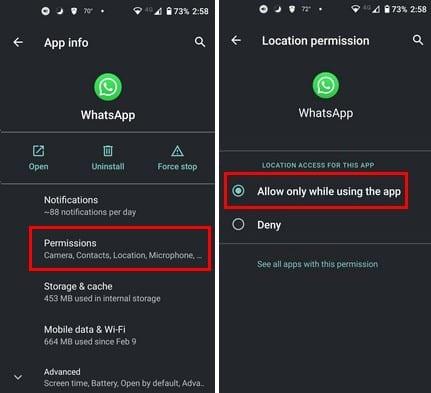
See on kõik. Peate lihtsalt korrata protsessi nende rakenduste puhul, mille õigusi soovite muuta. Kuid kui teil on vanem Android-seade, ei pruugi see valik saadaval olla. Sel juhul saate alati kasutada Bouncerit . See on tasuline rakendus, mis aitab teil oma rakenduse load kontrolli all hoida.
Rakenduse seadistamiseks peate järgima ainult ekraanil kuvatavaid juhiseid. Kui olete rakenduse seadistamise ja installimise lõpetanud, küsib Bouncer teilt, kas soovite selle eemaldada või alles jätta. Kui saate Bouncerilt märguande ja näete suvandit Ajakava, saate selle valiku abil ajutiselt rakenduse loa lubada ja mõne aja pärast selle tühistada.
Rakenduse hea asi on see, et see jätab meelde, kuidas te rakendusega suhtlete. Näiteks kui kipute konkreetse rakenduse kasutamisel alati valima sama loavaliku. Nii et järgmine kord, kui kasutate rakendust, teeb Bouncer sama, mida tegite rakenduse esmakordsel kasutamisel.
Hea uudis on see, et kui kahetsete teatud rakendusele teatud lubade andmist, ei olnud see lõplik otsus. Saate alati minna oma seadme seadetesse ja teha vajalikud muudatused. Rakenduse tulevaste lubade haldamiseks on teil abiks Bouncer. Kas muudate paljude rakenduste lubasid? Jagage oma mõtteid allolevates kommentaarides ja ärge unustage artiklit teistega sotsiaalmeedias jagada.
Microsofti uue pereturvalisuse rakenduse iOS-is ja Androidis eelvaate kuvamiseks saate registreeruda järgmiselt.
Midagi, mida paljud inimesed Microsofts Groove Musicu (varem Xbox Musicu) kohta ilmselt ei tea, on see, et see suudab esitada muusikat OneDrive’ist. Säilitamine
Kui kiirlaadimine teie Android-telefonis ei tööta, veenduge, et see valik oleks sisse lülitatud, ja installige uusimad Android OS-i värskendused.
Kui teie Instagrami otsinguajalugu ei tühjenda, taaskäivitage seade, tühjendage vahemälu ja installige rakendus uuesti. Kõik see peaks probleemi lahendama.
Avastage, mida saab Androidi turvarežiim teha ja kuidas see aitab teie Android-seadmel korralikult töötada.
Outlook võib olla Androidi jaoks parim viis, kuid see pole alati parim kogemus. Nii et palun järgige, kuidas ma selgitan, kuidas saate Androidis intuitiivsema kasutuskogemuse jaoks seda teha.
Ärge kaotage Words with Friends'is, kasutades selles artiklis mainitud näpunäiteid.
Tänu nendele tasuta rakendustele hoidke oma Android-seadme helitugevust lukustatuna.
Tänu neile tasuta ülesannete meeldetuletustele mis tahes Android-seadme jaoks ärge kunagi unustage ülesannet.
Google Mapsil on mugav funktsioon, mis võimaldab teil jälgida kellegi asukohta tema telefoninumbri abil, eeldusel, et ta jagab teiega oma asukohta.
Kui Media Storage tühjendab teie Androidi akut, keelake taustaandmete kasutamine, võtke SD-kaart välja ja lubage aku optimeerimine.
Kui te ei saa WhatsAppi kaudu fotosid, videoid või muid faile saata, ei pruugita failivormingut toetada. Või võib see olla ajutine tõrge.
Käivitage Waze, valige Autoteave, minge jaotisse Rohkem marsruutimise valikuid ja puudutage valikut Mustuseteed. Valige Ära luba, et anda Waze'ile juhised, et vältida mustusteid.
Kui rakendused võtavad teie telefoni heleduse seaded üle ja muudavad heleduse taset iseseisvalt, saate seda vältida järgmiselt.
Möödas on ajad, vähemalt suuremas osas, mil maksite rakenduse eest ühe korra ega pidanud enam kunagi selle pärast muretsema. Paljud rakendused on vahetatud
Google Pixeli lähedusanduri parandamiseks installige Play poest rakendused Androsensor ja Proximity Sensor Reset.
Android Auto sidevigade parandamiseks kontrollige kaablit ja USB-porte. Seejärel värskendage oma rakendusi ja Android OS-i versiooni.
Eile avaldas Microsoft OneDrive Personal Vaulti kõigile. Personal Vault on tasuta uus turvafunktsioon Office 365 tellijatele, kuid kõik
Microsoft Authenticator võimaldab teil oma Microsofti kontole sisse logida mis tahes seadmest ilma parooli kasutamata. Mõnikord on masendav, et seda tegema peab
Kui soovite peatada oma Androidi rakenduste veebibrauserite avamise, näidake teile täpselt, milliseid samme peate järgima.
Kas soovite FB Messengeris kustutatud Facebooki sõnumid taastada? Otsige ja hankige FB Messengeris jäädavalt kustutatud tekste, olenemata sellest, kas see on Android või iPhone, saate kaotatud sõnumid taastada.
Nutitelefonide valdkonnas jäävad mõned kõige väärtuslikumad funktsioonid sageli kõige tähelepanuta. Üks selline funktsioon, mis on laialdaselt saadaval Android-seadmetes,
Samsung Galaxy S23 oma muljetavaldava funktsioonide valiku ja tugevate võimalustega on nutitelefonide vallas tõeline ime. Üks selle
Uhiuue Android-nutitelefoniga teekonnale asumine on põnev, haarav ja pisut hirmutav. Uusim Android OS on pakitud
Samsung DeX on funktsioon, mis sisaldub mõnes Samsungi tipptasemel seadmes, mis võimaldab teil oma telefoni või tahvelarvutit kasutada nagu lauaarvutit. DeX tähistab
Lukustuskuva kohandamine Androidis on tõhus viis nutitelefoni kasutuskogemuse täiustamiseks, luues isikupärasema ja funktsionaalsema ekraani
Vaadake, kui lihtne on oma Motorola Android TV-s rakenduste salvestusruumi kontrollida. Siin on lihtsad ja algajasõbralikud sammud, mida järgida.
Mitme akna kasutamise kõige olulisem eelis on tõhustatud multitegumtöö. Saate näiteks e-kirjadele vastamise ajal videot vaadata, sirvida
Kavatsesime lahendada levinud probleemi, millega paljud Androidi kasutajad mingil hetkel silmitsi seisavad: telefoni parooli unustamine. Kui te ei pääse oma Androidi juurde
Tänapäeva kiire tempoga maailmas on igapäevaste rutiinide lihtsustamiseks ja sujuvamaks muutmiseks võimaluste leidmine olulisem kui kunagi varem. Sisestage Google'i assistendi rutiinid, a




























